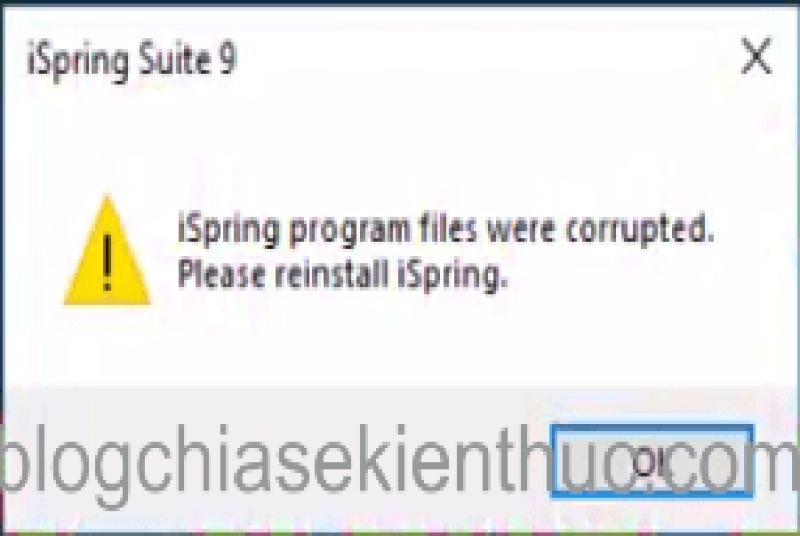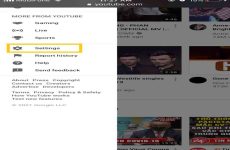Và bạn cần lưu ý rằng bạn sẽ không thể Kiểm tra bài học E-Learning sử dụng chức năng Trình chiếu của PowerPoint, bạn phải sử dụng chức năng Xem trước của iSpring Suite.
Vâng, và trong bài viết này tôi sẽ giúp các bạn hiểu và biết cách sử dụng chức năng Preview của iSpring Suite, ngoài ra tôi cũng sẽ hướng dẫn các bạn Cách xuất bản bài giảng E-Learning ra các định dạng như HTML5, ZIP…
Mục lục
I. Xem trước bài giảng E-Learning
Để xem trước bài giảng, hãy làm theo các bước sau:
+ Bước 1: Bạn nhập iSpring Suite 9 => chọn Preview

Bước 2 : Chọn :
- Xem trước từ Trang trình bày này: Để xem trước từ Slide đã chọn đến slide cuối cùng.
- Xem trước các Trang trình bày đã Chọn: Để xem trước trang trình bày đang được chọn.
- Xem trước toàn bộ bản trình bày: Để xem trước tất cả các trang trình bày.
Sau khi chọn một trong các tùy chọn ở trên, Presentation Preview xuất hiện, cho phép bạn xem trước trang chiếu.

Chú ý khi chọn Preview Để xem trước bài giảng, nếu có thông báo như hình bên dưới, bạn chỉ cần lưu file PowerPoint và thoát khỏi chương trình sau đó khởi động lại chương trình, lỗi này sẽ được khắc phục.

Hoặc :

II. Xuất bản bài giảng Học điện tử
Sau khi xem trước bài giảng và không phát hiện bất kỳ sai sót nào, bài giảng của bạn đã sẵn sàng để xuất bản. Chương trình iSpring Suite 9 hiện hỗ trợ chúng tôi tất cả bốn phong cách xuất bản.
- Máy tính của tôi: Lưu nó trên máy tính của bạn
- iSpring Cloud: Lưu trên dịch vụ lưu trữ đám mây của iSpring.
- iSpring Tìm hiểu
- YouTube: Xuất bản lên Youtube.
Trình diễn: Đầu tiên bạn nhập iSpring Suite 9 => chọn Publish

Sau đó, hộp thoại Publish Presentation xuất hiện với giao diện như hình bên dưới. Hộp thoại này hỗ trợ bạn một số định dạng đầu ra như sau:

- Máy tính của tôi: Kiểu xuất bản trên máy tính thường được sử dụng khi bạn muốn lưu bài giảng trên máy tính, chia sẻ với bạn bè, đồng nghiệp, gửi bài thi, v.v.
- iSpring Cloud: Xuất bản lên đám mây iSpring của bạn và cách duy nhất để sử dụng loại xuất bản này là mua nó với giá 297 đô la mỗi năm.

- iSpring Tìm hiểu: Xuất bản lên
LMScủa iSpring tương tự nhưiSpring CloudBạn cũng phải mua để sử dụng loại ấn phẩm này. iSpring Learn có nhiều mức giá khác nhau tương ứng với số lượng chi tiết mọi người xem phiên bản bên dưới.

- LMS: Xuất bản sang các LMS khác như Việt Nam, bạn có thể xuất bản sang định dạng HTML5 và sau đó cập nhật lên các LMS như
hoctructuyen.violet.vn
- YouTube: Xuất bản lên YouTube.
1. Xuất bản lên máy tính của tôi
+ Bước 1: Tại hộp thoại Publish Presentation => chọn My Computer.

+ Bước 2 : Tùy chỉnh những thông số kỹ thuật theo nhu yếu, đơn cử :

- Chức vụ: Tên bài giảng.
- Thư mục cục bộ: Nơi chứa tập tin xuất bản.
- Sự sắp xếp: Định dạng đầu ra.
- Người chơi: Tùy chỉnh bố cục của bài.
- Kích thước: Tùy thuộc vào kích thước.
- Chất lượng: Tùy chỉnh chất lượng đầu ra của bài giảng như Bật trình diễn chất lượng cao, Đối với phân phối tiêu chuẩn, Đối với kết nối tốc độ thấp.
- Sự bảo vệ: Tùy chỉnh các thuộc tính bảo vệ cho bài học như Hình mờ, Mật khẩu, Giới hạn thời gian, Giới hạn tên miền.
- Công bố: Chọn cho phép bạn chọn một trang trình bày để xuất bản hoặc tất cả các trang trình bày.
Thông thường, tôi sẽ để nó như mặc định và không tùy chỉnh gì cả.
+ Bước 3: Chọn Publish để chương trình xuất bản và nhanh hay chậm tùy thuộc vào cấu hình máy tính của bạn.
Sau khi chương trình kết thúc xuất bản, cửa sổ Presentation Preview xuất hiện cho phép bạn xem trước bài giảng. Bạn có thể xem nếu thích sau đó đóng cửa sổ này lại và vào thư mục bạn đã chỉ định, bạn sẽ nhận được thư mục xuất bản như hình bên dưới.

Muốn xem thì vào danh bạ …(Published) => chạy tệp Index được rồi các bạn.
2. Xuất bản cho LMS
+ Bước 1: Tại hộp thoại Publish Presentation => chọn Publish for LMS

+ Bước 2: Tương tự như Publish to My Computer. Tuy nhiên, đối với loại ấn phẩm này có một phần bổ sung LMS profile với các tùy chọn như:
- KHOẢNG CÁCH 1.2
- SCORM 2004
- AICC
- API Expreience
- cmi5
… Và bạn cần phải chọn đúng LMS profile Nếu máy chủ hỗ trợ nó, nó sẽ có thể chạy khi bạn đăng nó sau này.

+ Bước 3: Chọn Publish để chương trình xuất bản nhanh hay chậm tùy thuộc vào cấu hình máy tính của bạn. Trong trường hợp này, tệp xuất bản của bạn sẽ là tệp nén với định dạng *.zip

III. Đăng bài giảng trên hoctructuyen.violet.vn
+ Bước 1: Tại hộp thoại Publish Presentation => chọn Publish for LMS
+ Bước 2: Tại tùy chọn LMS profile bạn chọn là SCORM 2004 => chọn Customize

+ Bước 3: Hộp thoại Learning Course xuất hiện tại tùy chọn Course Information bạn chọn là SCORM 2004 và 4th Edition => chọn Save => chọn Publish.

+ Bước 4: Truy cập địa chỉ https://hoctructuyen.violet.vn/ và đăng nhập tài khoản, nếu chưa có thì đăng ký tài khoản => chọn Đưa E-learning hướng lên.

+ Bước 5: Chọn và điền các thông tin cần thiết sau đó chọn => Lưu lại

Chờ một chút ít trong thời hạn chờ tài liệu update lên sever .
Phần kết
Vì vậy, có vẻ như tôi đã hướng dẫn bạn gần như tất cả các phần có trong chương trình iSpring Suite 9, từ cách ghi lại bài giảng, video bài giảng, chèn câu đố, v.v. đến các bước xem trước. và Xuất bản bài giảng E-Learning và đăng lên hoctructuyen.violet.vn, riêng về các hình động trong Thư viện nội dung và Mô phỏng hộp thoại, các bạn có thể tự tìm hiểu thêm.
Bài này cũng là bài cuối cùng trong loạt bài hướng dẫn sử dụng iSpring Suite 9. Hi vọng Series hữu ích. Chúc các bạn may mắn và hẹn gặp lại trong những bộ truyện khác.
Tạm biệt !
CTV: Nhựt Nguyễn – phanmemdownload.com
Xem thêm các bài cùng Series
Cách tạo sách điện tử lật trang ( Flipbook ) với iSpring Suite >>
Source: https://expgg.vn
Category: Thông tin